Skal du deaktivere den sky-leverede beskyttelse fra Windows 10?
Windows Defender Antivirus fra Windows 10 har et par fremragende beskyttelsesfunktioner, hvoraf nogle er misforstået. To af dem hedder Cloud-leveret beskyttelse(Cloud-delivered protection) og Automatisk prøveindsendelse(Automatic sample submission) , og de arbejder sammen. Med deres hjælp får du effektiv beskyttelse mod ukendte trusler, som endnu ikke er blevet opdaget på andre computere. Hvis du overvejer at deaktivere dem, eller du vil vide, hvad de gør for at beslutte, om du vil beholde dem aktiveret, så læs denne artikel:
BEMÆRK:(NOTE:) Funktionerne, der er delt i denne artikel, blev først introduceret i Windows 10 med Jubilæumsopdatering(Anniversary Update) . Nogle ting har dog ændret sig med de seneste opdateringer, og vi har opdateret artiklen i overensstemmelse hermed.
Hvad er Cloud-leveret beskyttelse i Windows 10 ?
Ifølge Microsoft "approximately 96% of all malware files detected and blocked by Windows Defender Antivirus are observed only once on a single computer, demonstrating the polymorphic and targeted nature of modern attacks, and the fragmented state of the threat landscape. Hence, blocking malware at first sight is a critical protection capability."
Den sky-leverede beskyttelsesfunktion fra Windows 10 gør det muligt for Windows Defender Antivirus at blokere de fleste nye, aldrig før sete trusler ved første øjekast. Når Windows Defender Antivirus har brug for yderligere intelligens for at bekræfte hensigten med en mistænkelig fil, sender den nogle metadata til skybeskyttelsestjenesten oprettet af Microsoft , som kan afgøre, om filen er sikker eller ondsindet inden for millisekunder.
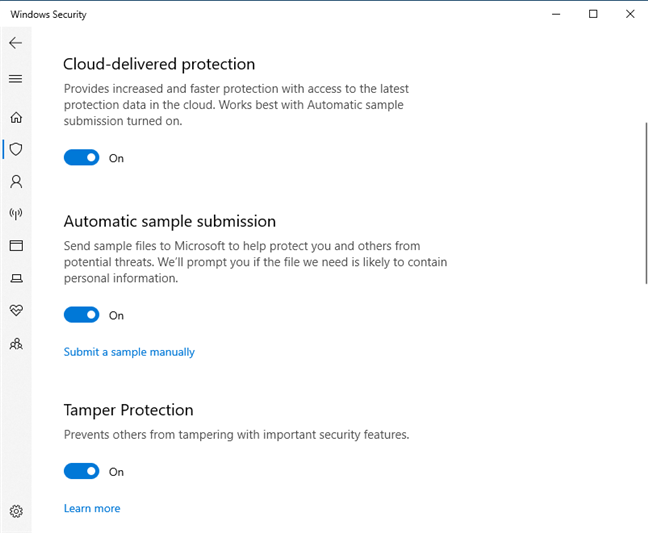
Når Windows Defender Antivirus -beskyttelsestjenesten i skyen ikke er i stand til at nå frem til en endelig dom, kan den anmode om den potentielle malwareprøve til yderligere inspektion. Hvis Automatisk prøveindsendelse(Automatic sample submission) er aktiveret, uploader Windows Defender Antivirus de mistænkelige filer, som det finder, til skybeskyttelsestjenesten for hurtig analyse. Mens man venter på en dom, opretholder Windows Defender Antivirus en lås på disse filer, hvilket forhindrer mulig ondsindet adfærd. Windows Defender Antivirus(Windows Defender Antivirus)skrider derefter til handling baseret på beslutningen modtaget fra den sky-leverede beskyttelsestjeneste. For eksempel, hvis skybeskyttelsestjenesten fastslår, at en fil er ondsindet, blokerer den filen i at køre, hvilket giver øjeblikkelig beskyttelse. Som standard er Windows Defender Antivirus indstillet til at vente i op til 10 sekunder for at høre tilbage fra skybeskyttelsestjenesten, før mistænkelige filer køres.
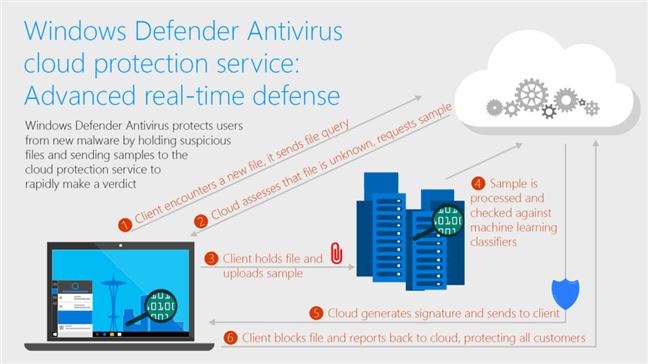
Derfor, hvis du ønsker, at den sky-leverede beskyttelse skal fungere fuldt ud, bør den automatiske prøveindsendelsesfunktion i Windows Defender Antivirus også være slået til.
Hvis du vil lære flere detaljer om dette emne, anbefaler vi at læse Windows Defender Antivirus-skybeskyttelsestjeneste: Avanceret realtidsforsvar mod aldrig-før-set malware(Windows Defender Antivirus cloud protection service: Advanced real-time defense against never-before-seen malware) .
Trin 1. Åbn Windows Security -appen
For at aktivere eller deaktivere den sky-leverede beskyttelse og automatiske prøveindsendelsesfunktioner i Windows Defender Antivirus , er den første ting, du skal gøre, at åbne (open the )Windows Security -appen( app) . En nem måde at gøre det på er at klikke eller trykke på Windows Security -genvejen fra Startmenuen(Start Menu) på listen over apps.
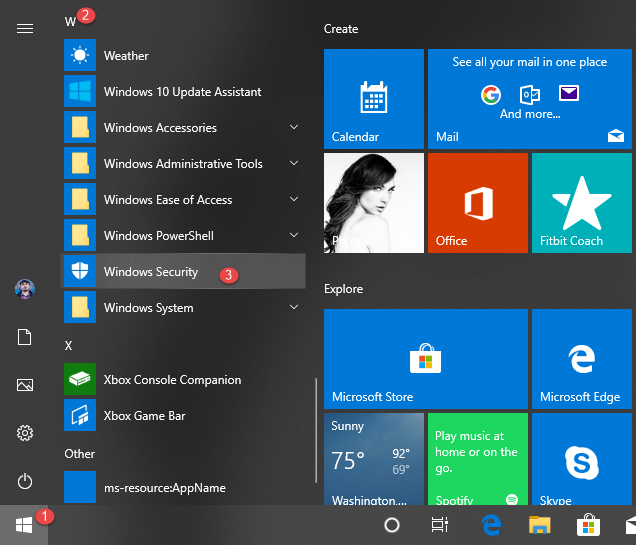
Trin 2. Åbn indstillingerne for beskyttelse mod virus og trusler
I Windows Security -appen skal du klikke eller trykke på Virus- og trusselsbeskyttelse(Virus & threat protection) .

Rul(Scroll) ned, indtil du finder afsnittet kaldet "Indstillinger for virus- og trusselsbeskyttelse." ("Virus & threat protection settings.")I den skulle du se et link kaldet "Administrer indstillinger." ("Manage settings.")Klik eller tryk på den.
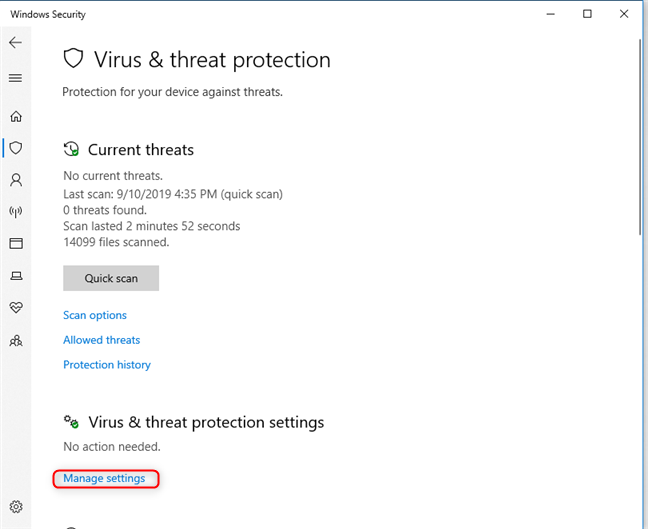
Trin 3. Aktiver eller deaktiver sky-leveret beskyttelse og automatisk(Automatic) prøveindsendelse
På listen over " Indstillinger for virus- og trusselsbeskyttelse(Virus & threat protection settings) " finder du forskellige kontakter, som du kan bruge til at tænde og slukke for de forskellige beskyttelsesfunktioner i Windows Defender Antivirus .

" Sky-leveret beskyttelse"("Cloud-delivered protection") bør være slået til som standard, fordi den "giver øget og hurtigere beskyttelse med adgang til de nyeste beskyttelsesdata i skyen." ("provides increased and faster protection with access to the latest protection data in the cloud.")Det står også, at det "fungerer bedst med automatisk prøveindsendelse slået til",("works best with Automatic sample submission turned on,") som sender prøver af mistænkelige filer til Microsoft uden at bede dig om det. Hvis du ikke ønsker, at Windows Defender Antivirus skal kommunikere med Microsofts(Microsoft) skybaserede infrastruktur og aldrig modtage og sende data fra den, skal du indstille kontakterne for skyleveret beskyttelse(Cloud-delivered protection) og for Automatisk prøveindsendelse(Automatic sample submission) til Fra.

Efter du har gjort det, siger Windows Security , at (Windows Security)"Sky-leveret beskyttelse er slået fra. Din enhed kan være sårbar",("Cloud-delivered protection is off. Your device may be vulnerable,") og at "Automatisk prøveindsendelse er slået fra. Din enhed kan være sårbar." ("Automatical sample submission is off. Your device may be vulnerable.")Begge udsagn er korrekte, og vi anbefaler ikke at deaktivere disse funktioner, da de sænker effektiviteten af antivirusbeskyttelsen, som du får i Windows 10 .
BEMÆRK:(NOTE:) Hvis du vil finde flere detaljer om, hvilke oplysninger der sendes til Microsoft , og hvordan de bruges, skal du klikke eller trykke på linket "Erklæring("Privacy Statement") om beskyttelse af personlige oplysninger" nederst på listen med indstillinger.
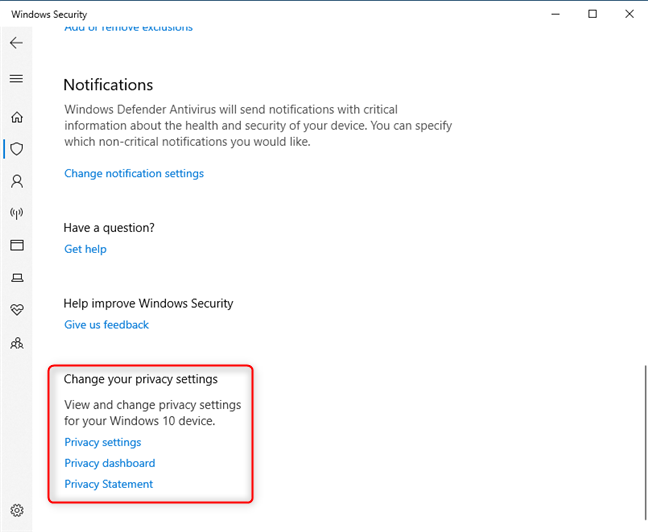
Deaktiverede du(Did) den skyleverede beskyttelse og den automatiske(Automatic) prøveindsendelse?
Vi håber, at denne vejledning har hjulpet dig med bedre at forstå disse beskyttelsesfunktioner inkluderet i Windows 10 og Windows Defender Antivirus . Inden du lukker, skal du fortælle os, om du har besluttet at deaktivere skyleveret beskyttelse(Cloud-delivered protection) og automatisk prøveindsendelse,(Automatic sample submission) eller om du har holdt dem tændt. Kommenter(Comment) nedenfor og lad os diskutere.
Related posts
Sådan åbnes, afmonteres eller permanent vedhæftes en VHD-fil i Windows 10 -
Få ransomware-beskyttelse med Windows 10's kontrollerede mappeadgang
Sådan opgraderes til Windows 10 (gratis) -
Sådan fjerner du din telefon fra Windows 10 (fjern forbindelse til telefon)
Sådan bruger du Steps Recorder til at fange trin til Windows 10 fejlfinding -
13 bedste ting ved Windows 10
Sådan deaktiveres Windows-sikkerhedsmeddelelser i Windows 10
Den komplette guide til indstilling af standardapps i Windows 10
Sådan rydder du op i Windows 10 ved hjælp af Storage Sense -
Sådan installeres Windows 10 fra DVD, ISO eller USB -
Sådan oprettes brugervariabler og systemmiljøvariabler i Windows 10 -
Sådan ændres båndbreddegrænserne for Windows 10-opdateringer -
Sådan får du vist og deaktiverer startprogrammer fra Windows 10's Task Manager
Sådan deaktiveres Task Manager i Windows 10
3 måder at oprette et gendannelsespunkt i Windows 10
Sådan ruller du din smartphone tilbage fra Windows 10 Mobile til Windows Phone 8.1
Sådan installeres Windows Sandbox i Windows 10 i tre trin
Sådan starter du Windows 10 i fejlsikret tilstand med netværk
Sådan får du vist indholdet af en dumpfil i Windows 10
Sådan bruger du appen Få hjælp i Windows 10 til at kontakte Microsofts supporttjeneste
